内蔵のセカンドドライブにバックアップする
パソコンには通常 SSDやハードディスクが1台搭載されています。
ただパソコンによっては、SSDやハードディスクを2台もしくはそれ以上搭載していることがあります。また出荷時は、2台めのハードディスクが搭載されてなくても、増設して使用できるパソコンもあります。
このような2台目のドライブ、セカンドドライブというのは、バックアップ用のドライブとして使うことができます。
例えば 自作パソコンやBTOパソコン、一部のデスクトップパソコンでは ドライブを複数搭載しているものがあります。
SSDが、Windowsがインストールされているドライブ、システムドライブで、HDDがデータ用のドライブ、データドライブというような使い方です。
 例:自作パソコン。
例:自作パソコン。
SSD(上)+HDD(下)。HDD(下)がセカンドドライブ。
メーカー製のデスクトップパソコンやノートパソコンでも、複数のドライブが搭載されていたり、増設して使用できることがあります。
 例:ノートパソコン。
例:ノートパソコン。
SSD(右)+HDD(左)。HDD(左)がセカンドドライブ。
 例:ノートパソコン。
例:ノートパソコン。
SSD(右)+SSD(左)。SSD(左)がセカンドドライブ。
このようなパソコンでは、ドライブが以下のように表示されます。
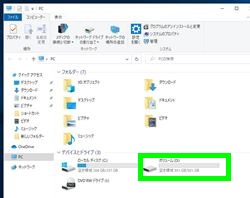 Cはシステムドライブ、Dはデータ用ドライブ。
Cはシステムドライブ、Dはデータ用ドライブ。
1台のHDD・SSDがパーティションで分割されて、CとDに分かれて 2つのドライブとして表示されていることもあります。
しかしセカンドドライブのある場合は、別の物理的なドライブになります。
論理的に分割したドライブでは、CもDも同じHDD・SSD上にあります。そのため、Dにバックアップを保存しておいたとしても、HDD・SSDそのものが壊れた場合 CもDもデータが復元できなくなる可能性があります。論理的なドライブの間では、厳密にはバックアップになっていないということです。
一方、物理的なドライブは、USBメモリーや外付けハードディスクと同じ考え方であり、Cのドライブが壊れても、Dドライブに保全されている可能性は高くなります。
増設
もともとドライブが2台以上搭載されているなら、セカンドドライブをそのままバックアップ用として使うことができます。
増設して使う場合は、前提条件として そのパソコンが複数ドライブ搭載可能かどうか?ということがあげられます。もし搭載可能であるなら 増設は比較的簡単に行うことができます。
中古のハードディスクや手持ちの余っているハードディスク、システムドライブをHDDからSSDにしたが、もともと使っていたHDDを活用したいというときに、セカンドドライブとして増設して使うということもあります。
また必ずしも決まった使い方があるというわけではなく、Cドライブの容量が大きくなり、データのおき場所として使う、ダウンロードフォルダなどの場所として使うということもあります。